Hoy os vamos a enseñar a crear un evento en Calendario que se repita todos los meses y nuestro iPhone y iPad nos avise. El proceso que vamos a utilizar para crear dicho evento todos los meses, es el mismo que podemos utilizar para crear un evento todos los días, meses, años…

Es muy probable que todos tengamos un evento todos lo meses o años, que por circunstancias alguna vez se nos olvida, pero esto ya no va a volver a ocurrir, ya que dentro de la APP nativa de Calendario tenemos una opción para que nos lo recuerde periódicamente, ya sea todos los meses, días o años.
Nosotros hemos creado un evento llamado «Limpiar iPhone» para que nos recuerde todos lo meses que tenemos que limpiar nuestro iPhone de archivos basura.
Cómo crear un evento en calendario, que se repita todos los meses, semanas, días… :
Lo primero que tenemos que hacer es entrar en la APP nativa de Calendario.
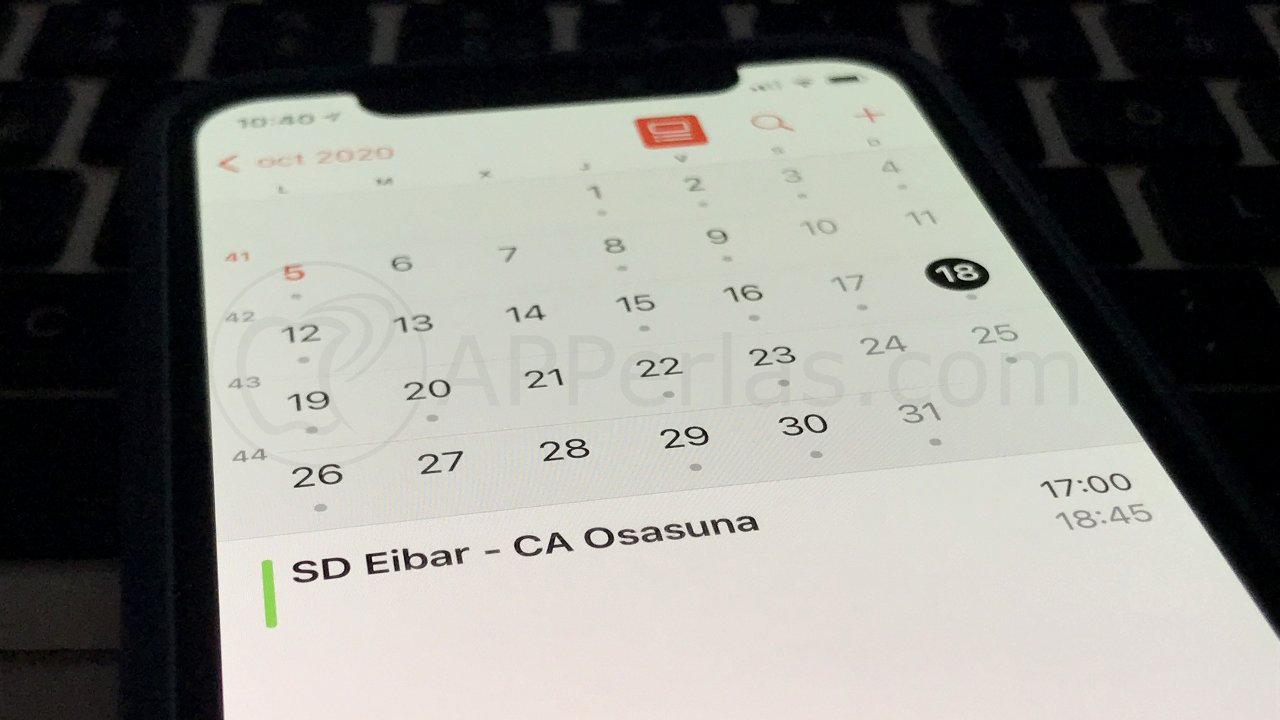
Una vez dentro estamos en el calendario, buscamos la fecha en la cual queremos añadir nuestro evento. La pulsamos y en la parte de arriba a la derecha nos aparece un símbolo «+» el cual tendremos que pulsar para añadir nuestro evento. Automáticamente aparecerán los campos a rellenar para completar nuestro evento.
- Empecemos con el «Título«, aquí debemos poner el título del evento. En nuestro caso, se va a titular «Limpiar iPhone«. Debajo del título, nos aparece «Ubicación o videollamada«. Aquí debemos añadir el lugar en el que se va a producir el evento, no es obligatorio poner el lugar.
- En la siguiente opción nos aparece «Todo el día» y una pestaña para marcar o desmarcar. Si desmarcamos (aparece así automáticamente), podremos elegir la hora exacta a la que es el evento. Si nuestro evento dura todo el día, tan solo tendremos que marcar esta opción y el evento abarcará todo el día.
- Ahora viene la opción más importante, por la que estamos haciendo este tutorial, y es la opción «Repetir«, aquí podremos elegir la periodicidad de nuestro evento.
- En nuestro caso, como queremos que lo repita todos los meses, marcamos la opción de «Todos los meses«, de esta forma, nos aseguramos que el día 11 de cada mes, nos avise de que tenemos que limpiar nuestro .
- Después nos aparece la opción de «Invitados«, aquí podremos invitar a cualquiera de nuestros contactos o a aquellas personas de las cuales tenemos su correo electrónico, para avisarles también del evento creado.
- Podemos elegir también cuando queremos que nos avise, es decir el «Aviso«. Esta parte es importante si queremos que nos avise de nuestro evento, para ello podemos elegir si queremos que nos avise a la hora del evento o antes del mismo (os recordamos que si no marcamos esta opción, la app de Calendario no nos avisa, tan solo aparece en el centro de notificaciones), por lo tanto pulsamos sobre esta casilla. Nosotros lo vamos a dejar tal cual aparece, es decir «Ninguna«, ya que nuestro evento no es un evento tan importante como para que nos avise con anterioridad. Esta opción la dejamos al gusto de cada uno.
- Mas abajo podemos elegir el tipo de calendario (aquí elegimos el calendario que tengamos creado: casa, trabajo…). Y para terminar podemos añadir alguna nota a nuestro evento.
Y de esta forma, podremos crear un evento en iPhone que se repita todos los meses, años o días, como nosotros queramos. Ideal para que no se nos pases nunca nada.
¿Veis que fácil?.
Apasionado de los productos APPLE y licenciado en apps.
En el mundo de los blogs desde 2010 escribiendo artículos a diario, todos sobre el ecosistema Apple. En mi haber tengo más de 6.000 artículos publicados ademas de haber participado en otros medios como revistas digitales, podcasts, blogs... .
Toda una vida dedicada a mi pasión por Apple y sus productos, la cual intento plasmar en mis artículos, vídeos de Youtube y publicaciones en redes sociales.